تساعدك خطط الطاقة في إدارة إعدادات الطاقة واستخدام البطارية والطاقة العامة للنظام. هناك 3 خطط طاقة مخصصة - موفر للطاقة ومتوازن وعالي الأداء. يمكنك تخصيص هذه الخطط أو ببساطة إنشاء الخطط الخاصة بك. أنا شخصياً أقرر خيارات الطاقة الخاصة بي (السطوع ، وما يحدث عند وضع الغطاء ، وما إلى ذلك) بنفسي ، ولكن بالنسبة للمستخدمين العاديين ، فإن اختيار إحدى خطط الطاقة الثلاثة هو الأفضل.
ومع ذلك ، في بعض الأحيان ، أبلغ المستخدمون أن خطط الطاقة (إما واحدة أو اثنتان أو كلها) مفقودة.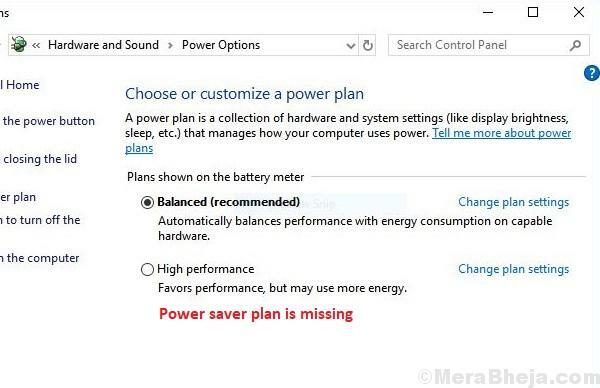
سبب
بعض الأسباب المعروفة لهذه المشكلة هي: الفساد في النظام ، والبرامج الضارة والفيروسات ، وتحديث Windows غير الصحيح الذي تخبط في إعدادات النظام.
جرب الحلول التالية واحدًا تلو الآخر لحل المشكلة:
الحل 1] تحديث Windows
نظرًا لأن السبب الرئيسي وراء المشكلة هو خطأ تحديث Windows ، يمكننا محاولة تحديث Windows فقط في حالة قيام Microsoft بدفع الإصلاح. إليك الإجراء تحديث ويندوز.
الحل 2] افحص نظامك بحثًا عن البرامج الضارة والفيروسات
قد تحدث هذه المشكلة أيضًا بسبب البرامج الضارة والفيروسات. وبالتالي ، قم بإجراء فحص كامل لمكافحة الفيروسات على نظامك لعزل هذا الاحتمال.
الحل 3] قم بتشغيل مستكشف أخطاء الأجهزة والأجهزة
يمكن لمصلح استكشاف الأخطاء وإصلاحها للأجهزة والأجهزة إصلاح المشكلات المتعلقة بخيارات الطاقة ، خاصةً في جهاز كمبيوتر محمول يعمل بالبطارية.
1] انقر فوق الزر ابدأ ثم الرمز الذي يشبه الترس لفتح صفحة الإعدادات.
2] انتقل إلى "التحديثات والأمان" ثم علامة التبويب "استكشاف الأخطاء وإصلاحها".
3] حدد مستكشف أخطاء الأجهزة والأجهزة ثم قم بتشغيله.

4] أعد تشغيل النظام.
الحل 4] تفريغ مكثفات الكمبيوتر المحمول
إذا كانت المشكلة تتعلق بأجهزة الكمبيوتر المحمول الذي يعمل بالبطارية ، فيمكننا التفكير في تفريغ مكثفات الكمبيوتر المحمول والسماح له بالتقاط الشحن من البطارية مرة أخرى. الإجراء كالتالي:
1] اغلاق / انقطاع التيار الكهربائي النظام.
2] افصل كابل الشحن و قطع الاتصال البطارية من النظام ، وبالتالي التأكد من عدم وجود مصدر طاقة متصل بها.
3] اضغط على زر الطاقة لمدة 20 ثانية. سيؤدي ذلك إلى تفريغ الشحنة المتبقية في مكثفات الكمبيوتر المحمول.
4] الآن قم بإعادة توصيل البطارية / كابل الشحن.
5] قم بتشغيل النظام وتحقق مما إذا كان يحل المشكلة.
الحل 5] استعادة خيارات الطاقة يدويًا
إذا فشل كل شيء آخر ، فيمكننا استعادة خيارات الطاقة يدويًا. تتمثل الطريقة الأسهل للقيام بذلك (بدلاً من إنشائها من الإعدادات واحدة تلو الأخرى) في إضافتها من خلال موجه الأوامر. الإجراء كالتالي:
1] ابحث عن موجه الأوامر في شريط بحث Windows وانقر بزر الماوس الأيمن على الرمز. حدد تشغيل كمسؤول.
2] اكتب الأوامر التالية في نافذة موجه الأوامر الإدارية واحدة تلو الأخرى واضغط على Enter بعد كل تعليق لتنفيذه:
powercfg -duplicatescheme a1841308-3541-4fab-bc81-f71556f20b4a. powercfg -duplicatescheme 381b4222-f694-41f0-9685-ff5bb260df2e. powercfg -duplicatescheme 8c5e7fda-e8bf-4a96-9a85-a6e23a8c635c. powercfg -duplicatescheme e9a42b02-d5df-448d-aa00-03f14749eb61
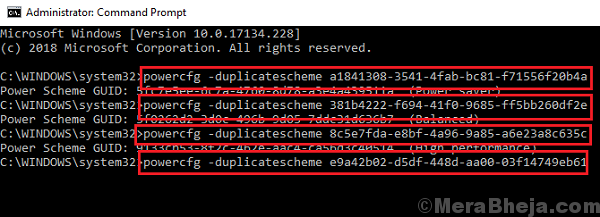
3] أعد تشغيل النظام وتحقق مما إذا كان يساعد في حل المشكلة.

![7 أفضل برامج مراقبة كاميرا الويب [دليل 2020]](/f/23afe8c8a3c5ffbf22e2fbcb0b466859.jpg?width=300&height=460)